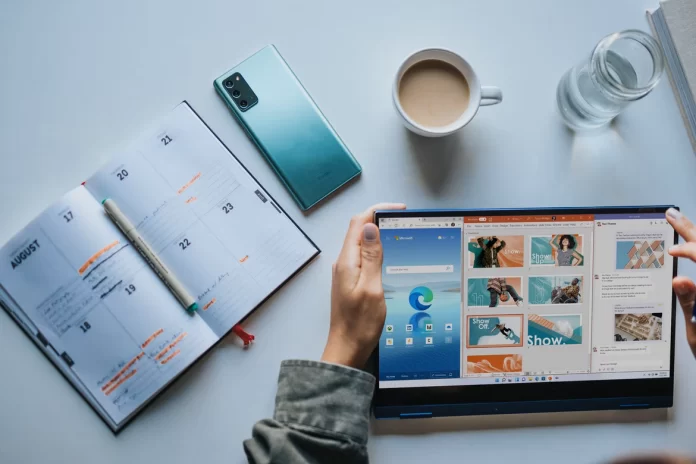Monet käyttäjät ovat juuri äskettäin päivittäneet käyttöjärjestelmään Windows 11. Koska monet asiat ovat muuttuneet tässä järjestelmässä verrattuna sen edelliseen versioon Windows 10:een, monet käyttäjät kysyvät usein erilaisia kysymyksiä tämän käyttöjärjestelmän toiminnoista. Jotkut esimerkiksi ihmettelevät, miten he voivat asentaa uusimman päivityksen Windows 11 -käyttöjärjestelmäänsä. Se on itse asiassa melko helppoa ja vie vain muutaman minuutin.
Mitä tarvitset ladataksesi ja asentaaksesi uusimman Windows 11 -päivityksen?
Ei ole kovinkaan kauan siitä, kun maailma näki uuden version maailman suosituimmasta käyttöjärjestelmästä – Windows 11:n. Suurin osa käyttäjistä piti siitä, ja jo nyt kymmenet tuhannet ihmiset päivittävät Windows-käyttöjärjestelmän uusimpaan versioon.
Windows 11 toi mukanaan melko paljon muutoksia, joista suurin osa on visuaalisia, sillä Microsoft on muuttanut käyttöjärjestelmän ulkoasua edelliseen versioon verrattuna. Ulkoasusta on tullut minimalistisempi ja yksinkertaisempi. Lisäksi siitä on tullut pyöreämpi ja modernimpi.
Lisäksi monet käyttöjärjestelmän ohjelmisto-osat on päivitetty. Nyt järjestelmä toimii nopeammin, ja monet ohjelmat toimivat nopeammin ja vakaammin. Tässä tapauksessa Microsoft onnistui rikkomaan sääntönsä, kun heillä oli onnistunut käyttöjärjestelmä joka toinen kerta.
Silti meidän maailmassamme mikään ei ole täydellistä. Windows 11 toimii melko hyvin, mutta joskus on vielä ongelmia, ja silloin tulee päivityksiä, jotka voivat korjata ne. Kuten kaikki muutkin ohjelmistot, Windows 11:tä on päivitettävä säännöllisesti.
Monet käyttäjät, jotka ovat juuri asentaneet uuden järjestelmän, saattavat kuitenkin ihmetellä, miten he voivat päivittää. Itse asiassa tähän on sisäänrakennettu toiminto, ja se on melko helppo tehdä. Tarvitset siihen kirjaimellisesti muutaman minuutin.
Miksi sinun on päivitettävä Windows 11 -tietokoneesi säännöllisesti?
Ihmiset kysyvät usein, miksi järjestelmä pitää päivittää, jos se toimii oikein ja he ovat tyytyväisiä kaikkeen? Itse asiassa asia ei ole niin yksinkertainen, ja päivittämiseen on joitakin melko tärkeitä syitä.
Säännölliset päivitykset antavat sinulle ensinnäkin pääsyn erilaisiin uusiin ominaisuuksiin ja teknologioihin, joita Microsoft lisää käyttöjärjestelmäänsä. Tämä voi olla sinulle hyödytön ominaisuus, mutta se voi olla myös melko tarpeellinen päivitys, joka voi parantaa käyttökokemustasi. Tätä varten sinun kannattaa tarkistaa päivityksen tuomien uusien ominaisuuksien luettelo
Tämän lisäksi toinen tärkeä syy päivittää käyttöjärjestelmäsi säännöllisesti on optimoinnin parantaminen. Tosiasia on, että Windows 11 on vielä melko uusi käyttöjärjestelmä, siinä on useita puutteita, kuten erilaisia vikoja ja suorituskykyongelmia, erityisesti heikoissa tietokoneissa. Useimmiten käyttäjät eivät törmää suorituskykyongelmiin, mutta jos näin käy, Microsoft pyrkii korjaamaan tällaiset ongelmat mahdollisimman pian.
Tässä tapauksessa sinun tarvitsee vain ladata uusin päivitys, jos jokin vika ärsyttää sinua tai estää käyttöjärjestelmän käytön.
Ehkä tärkein asia, joka sinun on otettava huomioon, jos päätät, ettet halua päivittää, on säännölliset tietoturvapäivitykset. Tietokoneet ovat itse asiassa varsin haavoittuvia laitteita hakkereille. Siksi kehittäjät yrittävät jatkuvasti parantaa käyttöjärjestelmiensä turvallisuutta. Tätä varten on olemassa säännöllisiä tietoturvapäivityksiä, jotka käyttäjien on asennettava päästäkseen eroon erilaisista Microsoftin löytämistä haavoittuvuuksista.
Uusimman päivityksen lataaminen ja asentaminen Windows 11:een
Jos päätät, että sinun on kiireellisesti tarkistettava päivitys ja asennettava se, se on melko helppoa. Sinun tarvitsee vain noudattaa näitä yksinkertaisia ohjeita:
- Mene ensin tietokoneen asetuksiin. Voit tehdä sen Käynnistä-painikkeella ja kirjoittaa hakukenttään Asetukset.
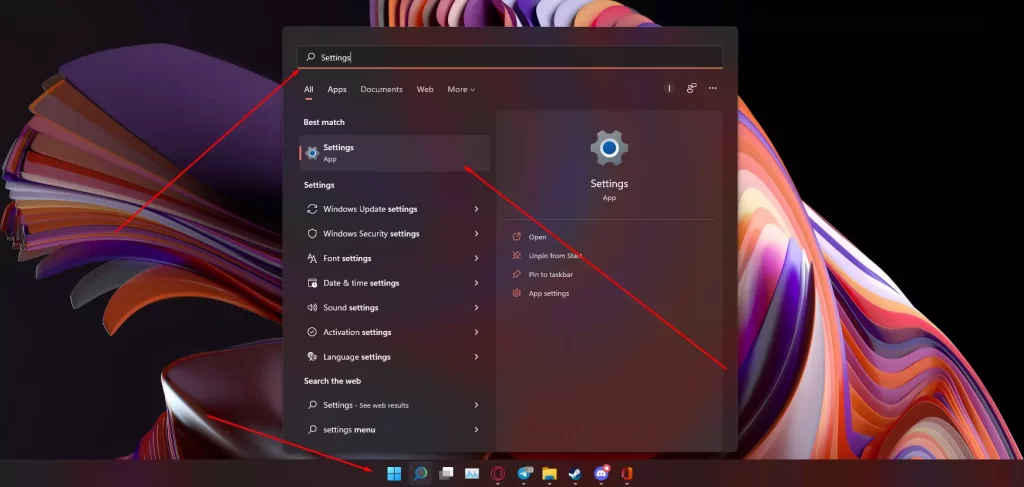
- Kun tietokoneen asetukset ovat edessänne, siirtykää Windows Update -välilehdelle, joka on ikkunan vasemmalla puolella, aivan alareunassa.
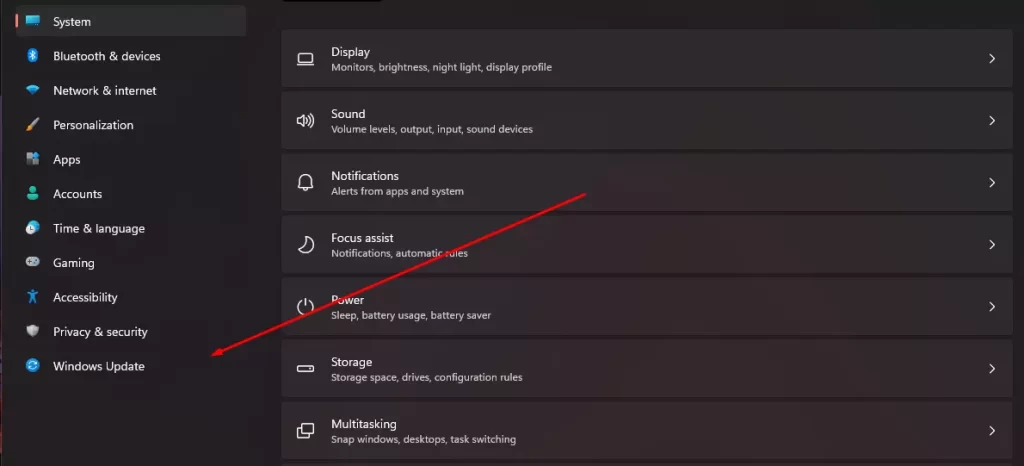
- Tässä voit napsauttaa Tarkista päivitykset -painiketta ja etsiä uusimmat päivitykset järjestelmääsi varten verkosta.
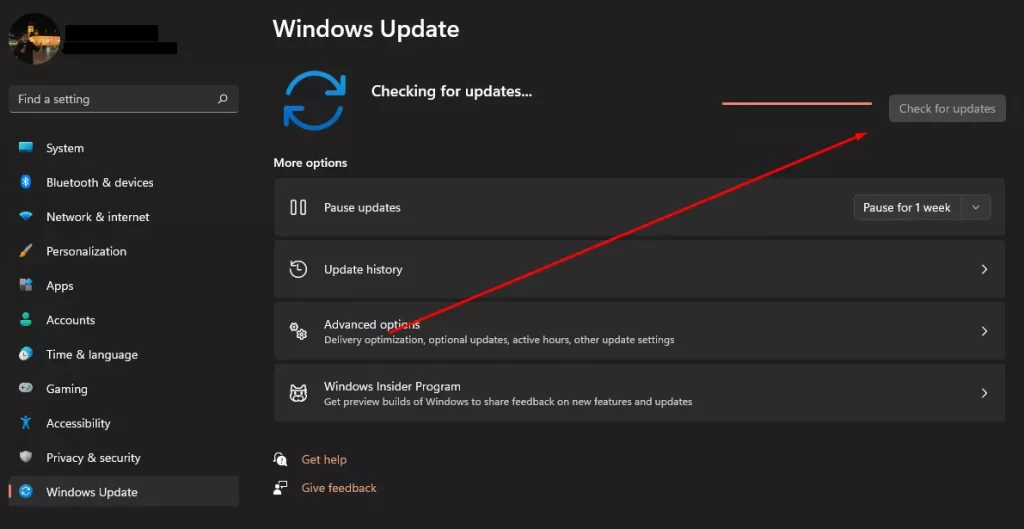
- Jos järjestelmä havaitsee ladattavissa olevan päivityksen, se aloittaa asennuksen automaattisesti.
Huomaa, että jos haluat keskeyttää tietokoneen automaattiset päivitykset, löydät päivitysten keskeyttäminen -vaihtoehdon alta. Voit keskeyttää päivitykset enintään 5 viikoksi.
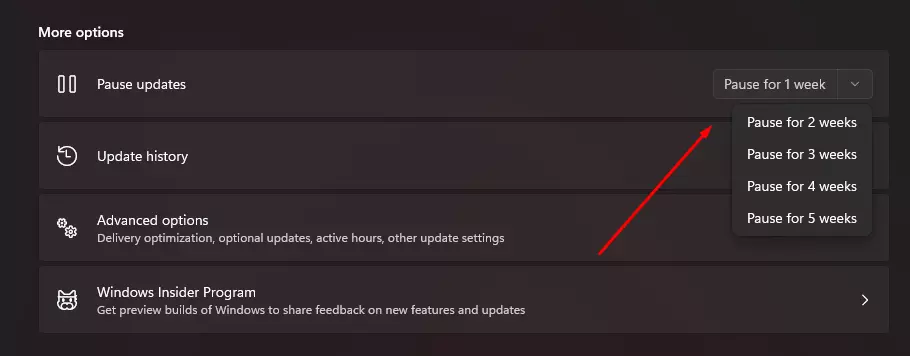
Kuten näet, päivittäminen Windows 11:ssä on melko helppoa, ja tarvitset kirjaimellisesti vain muutaman minuutin vapaa-ajastasi.